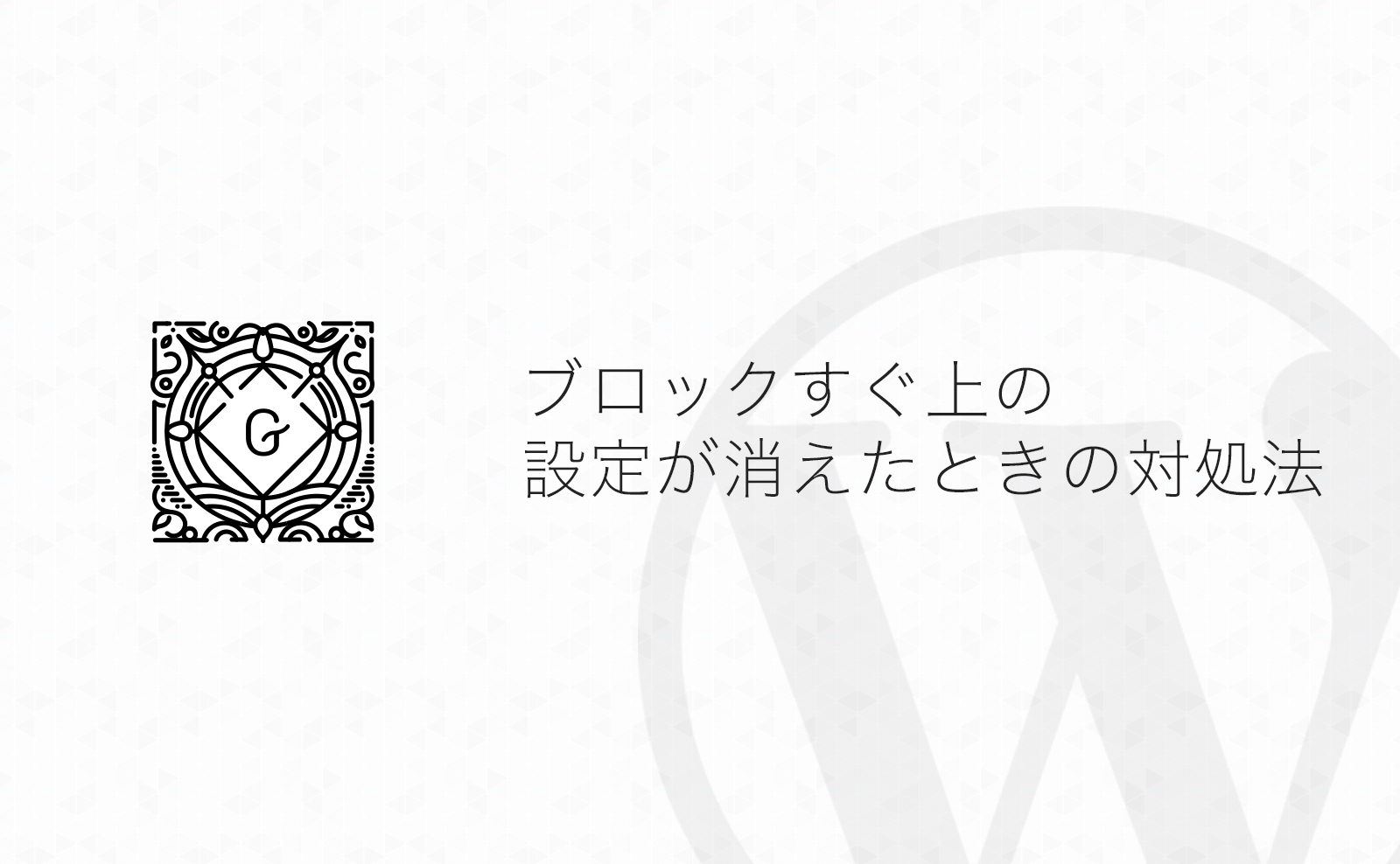Gutenbergでブロックの編集中は、ブロックすぐ上に太字やリンクなどの設定(ツールバー)が表示されますが、このツールバーが表示されなくなった場合の対処法です。
ブロックすぐ上のツールバーはどこへ…?
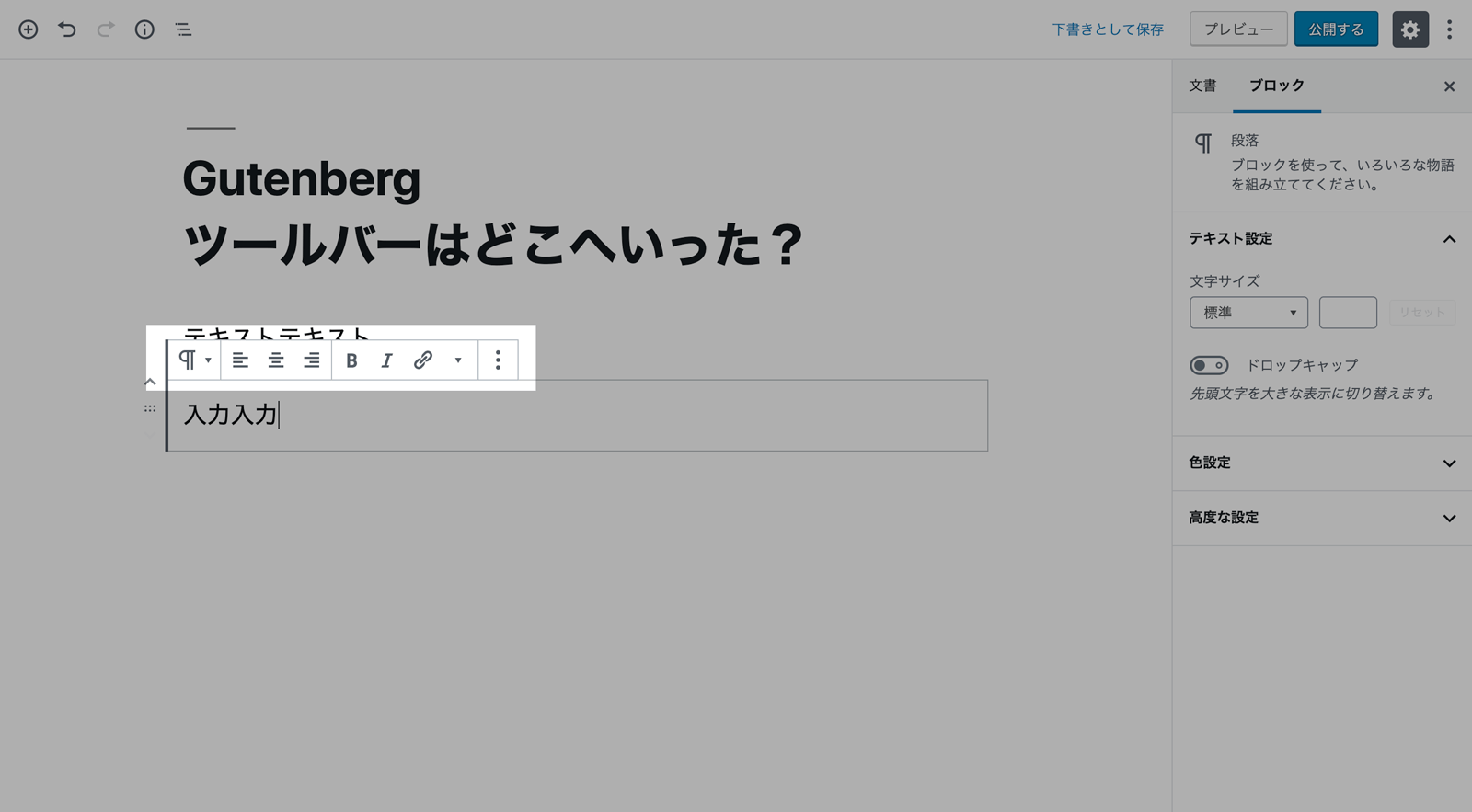
編集画面の設定を特に変更していなければ、太字やリンク、文字の揃え位置などの設定(ツールバー)が編集中ブロックのすぐ上に表示されます。
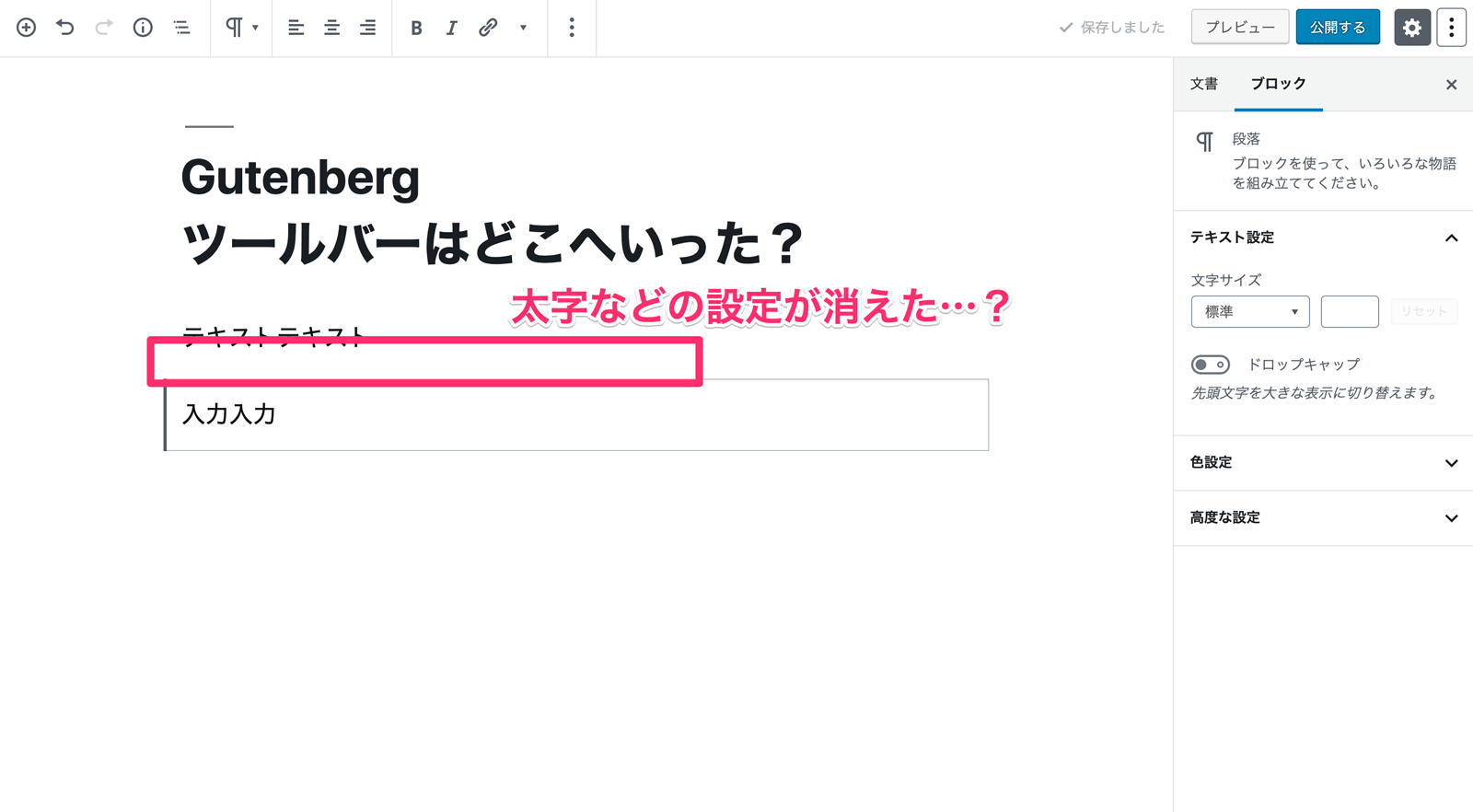
ところが、ブロックすぐ上にツールバーが表示されなくなった場合、編集画面の設定を変更している恐れがあるので、次の点を確認してみてください。
「トップツールバー」設定を変更する
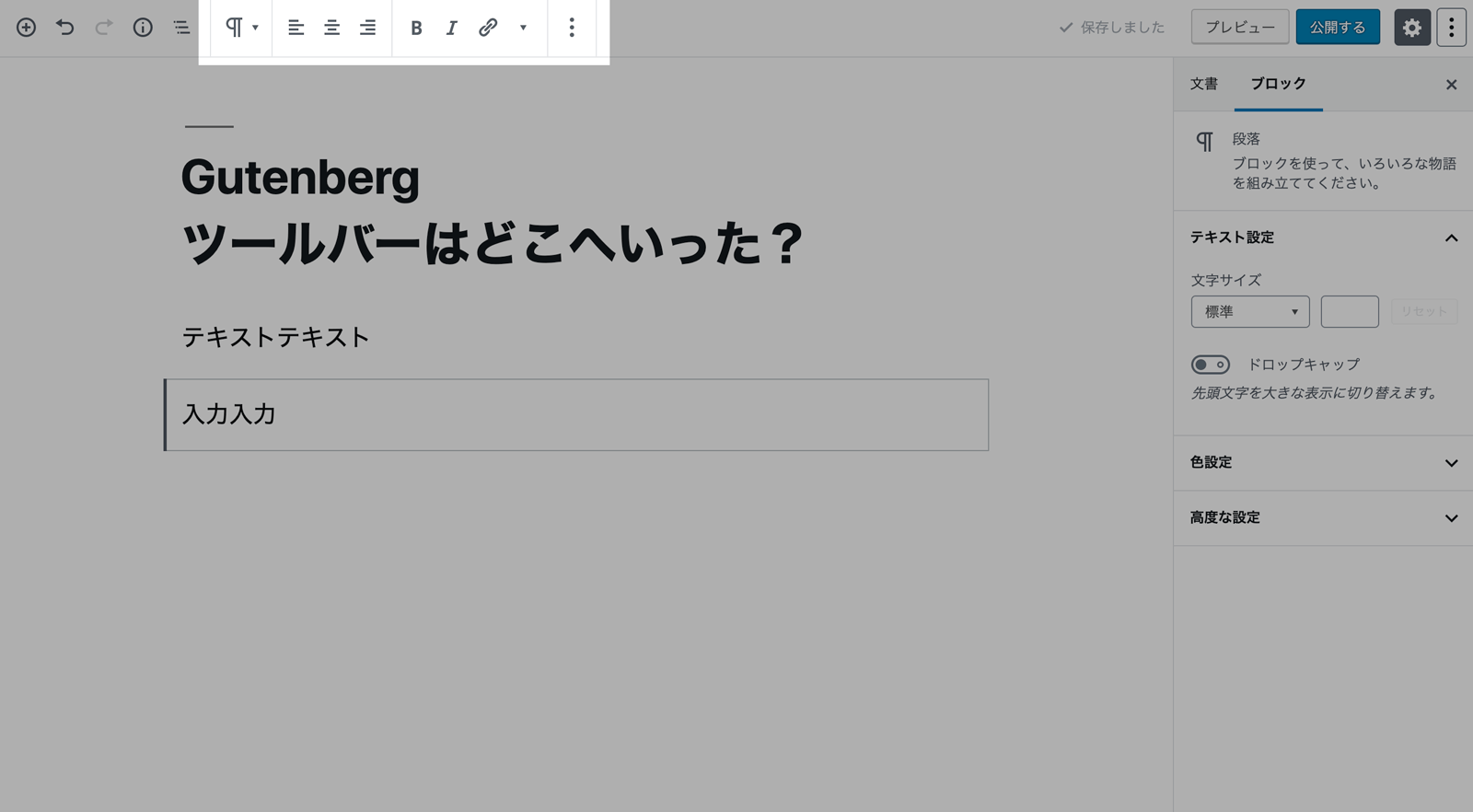
ブロックすぐ上にツールバーが表示されなくなった場合、編集画面の上の方に移動していないか確認してみてください。
もし上の画像のような位置に表示されている場合、「トップツールバー」の設定が変わっている場合があります。
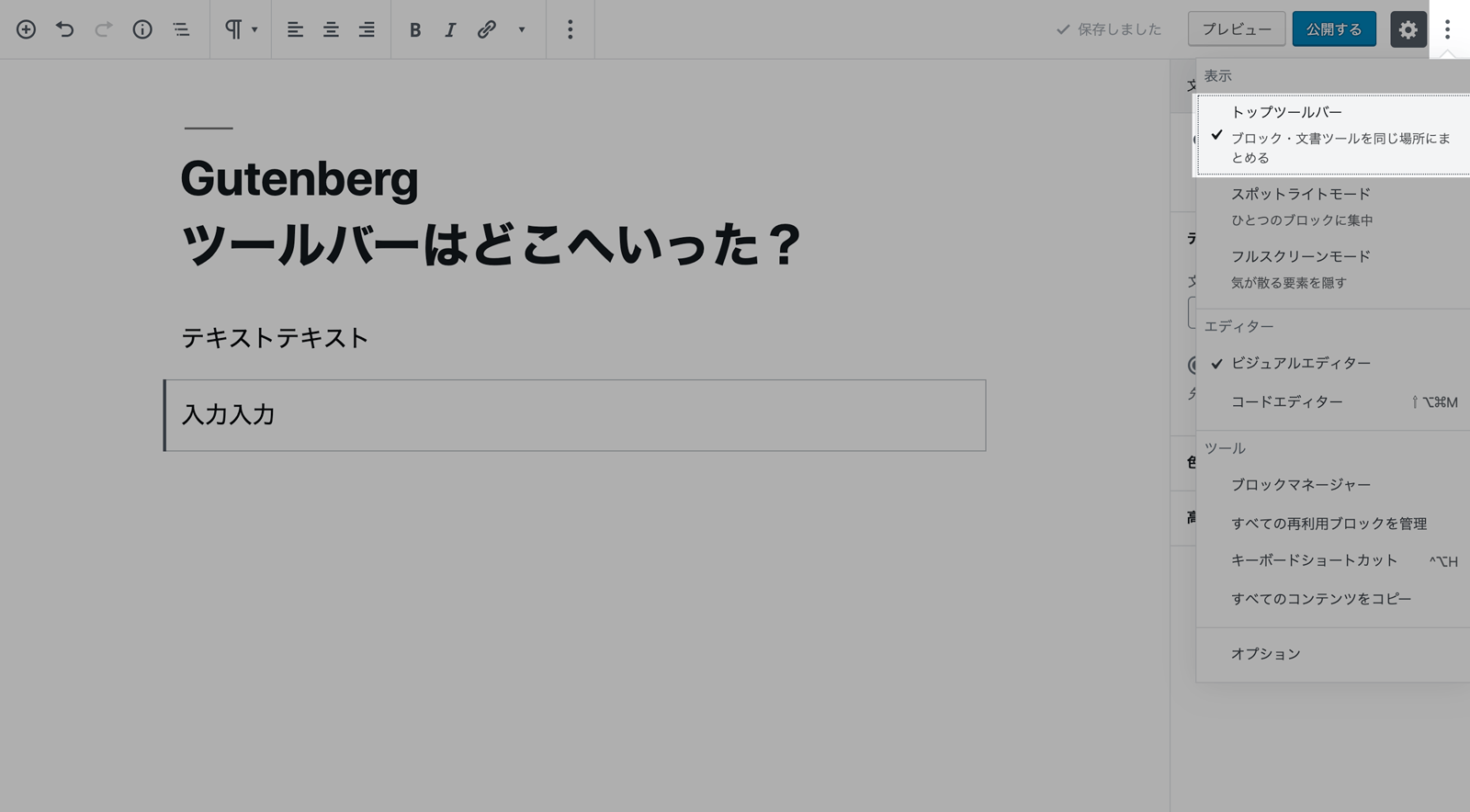
編集画面右上の「…」をクリックしてメニューを開きます。
画面上部にツールバーが表示されている場合は「トップツールバー」にチェックが付いた状態になっていると思いますので、「トップツールバー」をクリックして、チェックを外します。
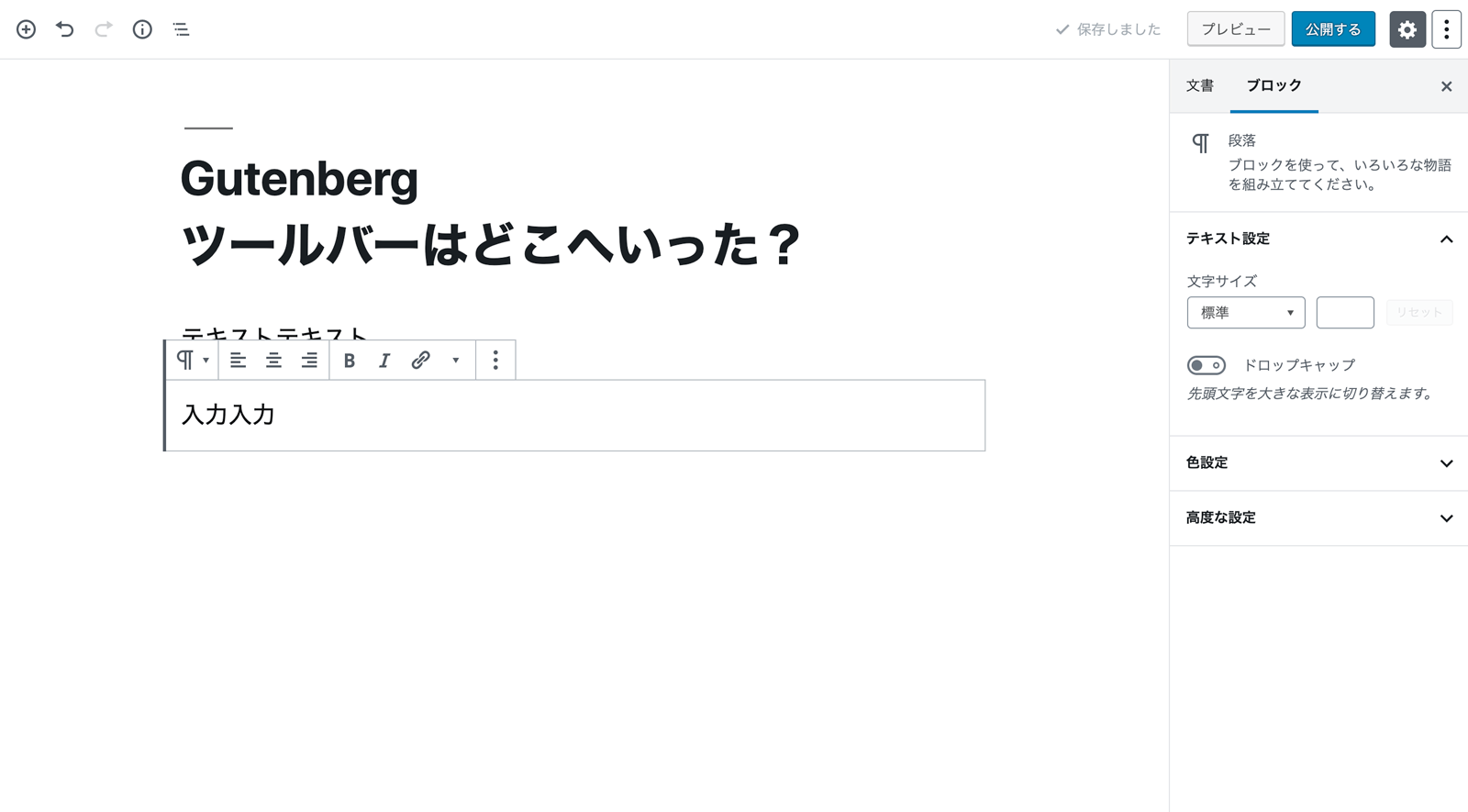
編集中ブロックのすぐ上にツールバーが戻ってきました!
それでも治らない場合
もし、上記設定でも治らない場合、プラグインかテーマが影響している恐れがあります。
まずはプラグインを全部停止してみて、状況が改善されればプラグインが原因です。
1つずつプラグインを有効化していき、またツールバーが表示されなくなったら、直前に有効化したプラグインが原因となります。プラグインの設定を確認するか利用を中止するなどの判断をしましょう。
プラグインを全部停止してみても状況が改善されない場合はテーマが原因の恐れがあります。
WordPressをインストールしたときに最初からインストールされている「Twenty Nineteen」などに切り替えてみて状況が改善されればテーマが原因と思われますので、テーマの開発元に問い合わせしてみましょう。